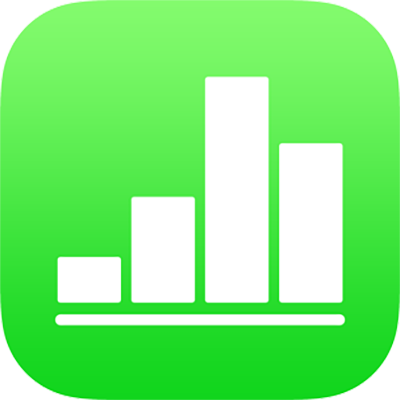
De vormgeving van diagramtekst en -labels wijzigen in Numbers op de iPad
Je kunt de vormgeving van diagramtekst wijzigen door bijvoorbeeld een andere stijl toe te passen, het lettertype te wijzigen of een rand toe te voegen.
Als een diagram niet kan worden gewijzigd, moet je het mogelijk ontgrendelen.
Het lettertype, de stijl en de grootte van diagramtekst wijzigen
Je kunt de vormgeving van alle diagramtekst in één keer wijzigen.
Tik op het diagram en tik op
 .
.Tik op 'Stijl' en tik op 'Labels'.
Voer een of meer van de volgende stappen uit:
Het lettertype wijzigen: Tik op 'Diagramlettertype' en tik op een lettertype.
De lettertypestijl wijzigen: Tik op 'Diagramlettertype', tik op
 naast het lettertype en tik vervolgens op een stijl.
naast het lettertype en tik vervolgens op een stijl.De lettergrootte aanpassen: Tik op
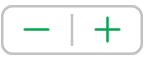 .
.Alle tekst in het diagram wordt proportioneel (met hetzelfde percentage) vergroot of verkleind.
De diagramnaam wijzigen
Diagrammen hebben een tijdelijke naam als plaatsaanduiding (Titel) die standaard verborgen is. Je kunt de diagramnaam weergeven en wijzigen.
Tik op het diagram, tik op
 en tik vervolgens op 'Diagram'.
en tik vervolgens op 'Diagram'.Schakel 'Titel' in.
Om de uitlijning van de naam te wijzigen, zodat deze bijvoorbeeld links van het diagram komt te staan, tik je op 'Stijl' en kies je een uitlijnoptie.
Om de naam naar het midden van een ringdiagram te verplaatsen, tik je op 'Positie' en tik je vervolgens op 'Midden'.
Om de naam te wijzigen, selecteer je de tekst, typ je een nieuwe naam en tik je op 'Gereed'.
Waardelabels in een diagram toevoegen en wijzigen
Diagrammen hebben labels waarin de waarden van specifieke gegevenspunten worden aangegeven. Voor diagramgegevens wordt standaard dezelfde notatie gebruikt als voor de brongegevens. Als de brongegevens bijvoorbeeld als percentage worden genoteerd, wordt bij de gegevens in het diagram een procentteken weergegeven. Je kunt instellen dat in het diagram alleen getallen worden weergegeven. Ook kun je aangeven waar de gegevenslabels moeten staan.
Tik op het diagram en tik op
 .
.Tik op 'Stijl' en tik op 'Labels'.
Voer een of meer van de volgende stappen uit:
Voor cirkel- en ringdiagrammen: Schakel 'Waarden' in en tik vervolgens op 'Positie' om te kiezen waar je de labels wilt weergeven. Om waardelabels te verbergen, schakel je 'Waarden' uit.
Als je op 'Locatie' tikt, 'Binnen' kiest en 'Voorkom overlapping' inschakelt, worden de labels mogelijk verschoven om overlapping te voorkomen. Ook verschijnen er mogelijk toelichtingslijnen om de labels met de bijbehorende segmenten te verbinden. Als je 'Buiten' selecteert, worden de labels buiten de segmenten geplaatst. Om elk label met het bijbehorende segment te verbinden, tik je op 'Recht' of 'Hoekig' om toelichtingslijnen in te schakelen. Tik op 'Geen' als je geen toelichtingslijnen wilt gebruiken. Bij hoekige toelichtingslijnen worden de bijschriften onder elkaar uitgelijnd (zie de afbeelding hieronder).
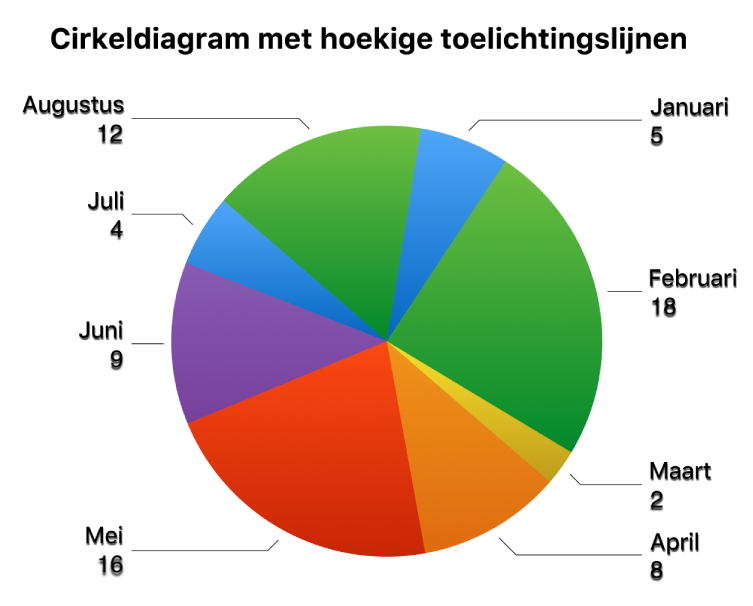
Voor spreidings- en ballondiagrammen: Tik onder 'Labels gegevenspunten' op 'Waarden' en kies tussen x- en y-waarden. Om waardelabels te verbergen, tik je op 'Geen'.
Om de locatie van het label te wijzigen, tik je op 'Locatie' en vervolgens op de gewenste optie.
Als je ballondiagram overlappende ballonnen bevat, kun je 'Toon labels op voorgrond' inschakelen om te voorkomen dat labels worden bedekt.
Voor andere typen diagrammen: Tik op een optie onder 'Reekswaarden' om de labels op een specifieke locatie te plaatsen, bijvoorbeeld 'Onder', 'Midden' of 'Boven'. Welke opties beschikbaar zijn, is afhankelijk van het type diagram.
Om de diagramgegevens als getallen weer te geven (in plaats van in de notatie van de brongegevens), voer je een van de volgende stappen uit:
Voor cirkel- en ringdiagrammen: Tik op 'Getalnotatie' en tik vervolgens om 'Zelfde als bron' uit te schakelen.
Voor andere typen diagrammen: Tik op 'Waardelabels', tik op 'Getalnotatie' en tik vervolgens om 'Zelfde als bron' uit te schakelen.
Als 'Zelfde als bron' is ingeschakeld, komen de waardelabels overeen met de notatie van de oorspronkelijke gegevens in de tabel.
Aslabels aanpassen
Je kunt opgeven welke labels op een as worden weergegeven, de namen aanpassen en de labelhoek wijzigen.
Tik op het diagram en tik op
 .
.Tik op 'Stijl' en tik op 'Labels'.
Voer een of meer van de volgende stappen uit:
Aswaarden op de waarde-as (X) wijzigen: Tik op 'Waardelabels' onder 'Waarde-as (X)'.
Aswaarden op de categorie-as (Y) wijzigen: Tik op 'Waardelabels' onder 'Waarde-as (Y)'.
Gebruik de regelaars voor de x- of y-as om wijzigingen aan te brengen.
Als je 'Asnaam' inschakelt, wordt een tijdelijke asnaam als plaatsaanduiding aan het diagram toegevoegd. Als je de naam wilt wijzigen, selecteer je de asnaam en typ je een nieuwe naam.
Zie Een bijschrift of titel aan objecten toevoegen in Numbers op de iPad voor meer informatie over het toevoegen van een bijschrift of label aan een diagram.